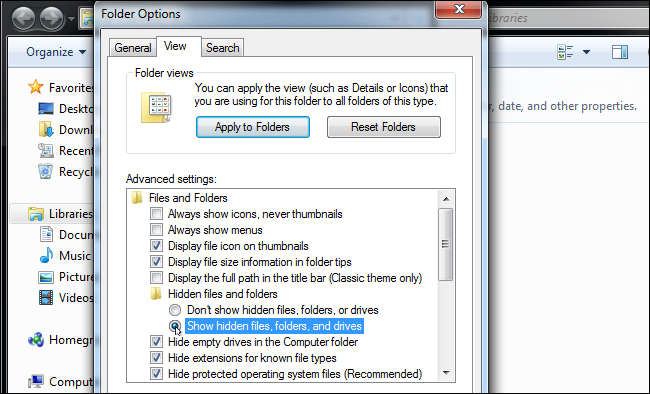- ライブバージョン:すべて
- オペレーティングシステム:すべて
Liveは、重要なファイルをシステムフォルダーに保存および書き込みます。これらのフォルダーは、通常、オペレーティングシステムではデフォルトで非表示になっています。それらにアクセスする必要がある場合(たとえば、Liveをリセットするため)、これらを見つける方法は次のとおりです。
- Mac
- Windows
Mac
ライブファイルは通常、Macのユーザーレベルのライブラリ(Macintosh HD / Users // Library)に含まれるApplication Support、Caches、Preferencesフォルダーの3つの場所に保存されます。
- Finderを開きます。
- メニューバーの[移動]をクリックします。
- [option / alt]キーを押し続けます。
- クリックします。表示される「ライブラリ」ショートカット。
- 次に、関連するフォルダ(アプリケーションサポート、キャッシュ、または設定)に移動します。
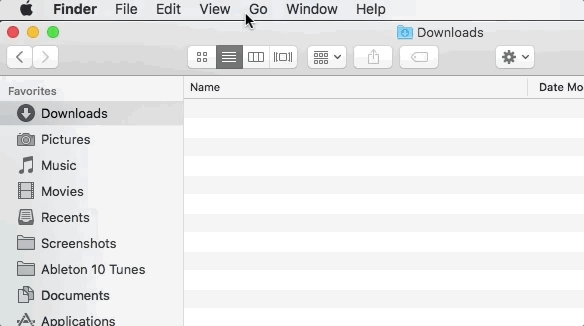
Windows
ライブファイルは通常、AppDataフォルダー(Users \\ AppData \)内に含まれるRoamingフォルダーとLocalフォルダーの2つの場所に保存されます。
Windows 10でAppDataフォルダーを開くには、8 & 7:
- ファイルエクスプローラー/ Windowsエクスプローラーを開く
- %AppDataと入力します%をアドレスバーに入力し、Enterキーを押します
- に移動します必要なフォルダ(ローミングまたはローカル)
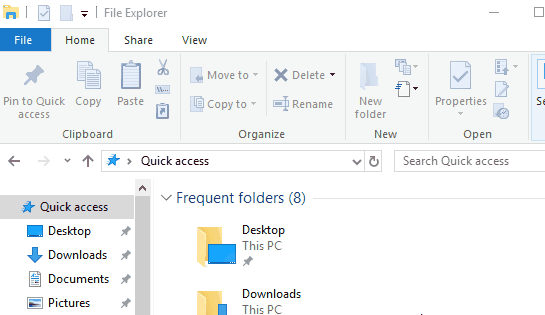
Windows10ですべての隠しフォルダを永続的に表示するには& 8:
- ファイルエクスプローラー/ Windowsエクスプローラーを開く
- [表示]をクリックし、[オプション]を選択します
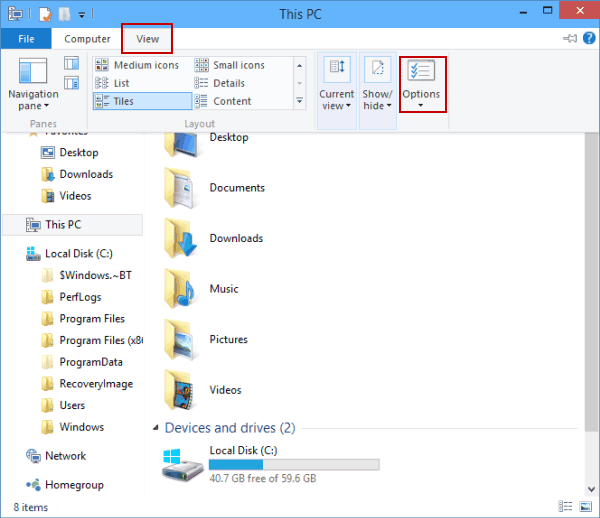
- [フォルダオプション]ウィンドウで、[表示]を選択し、[隠しファイル、フォルダ、およびドライブを表示する]を選択して、[OK]をクリックします
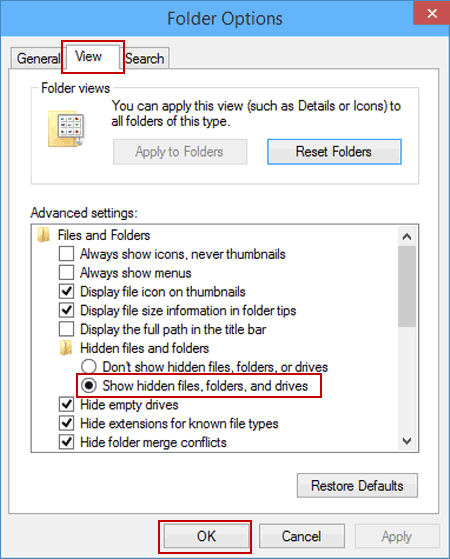
Windows 7ですべての隠しフォルダを永続的に表示するには:
- [スタート]ボタンを選択し、[コントロールパネル]を選択します>外観とパーソナライズ。
- [フォルダオプション]を選択し、[表示]タブを選択します。
- [詳細設定]で、[隠しファイル、フォルダ、ドライブを表示する]を選択し、[OK]を選択します。